V tomto článku je popsáno, jakým způsobem je možné vyčistit počítač nebo notebook od souborů, které na pevném disku zabírají zbytečně místo.
Čištič disku ve Windows
Pokud si nechcete nebo neumíte do pc či notebooku instalovat programy, můžete použít vlastní nástroj systému windows. Je to velmi jednoduché. Klikněte na ikonu Tento počítač. Otevře se vám dialogové okno, kde jednou z položek bude (C:)Místní disk. Na tuto položku kliknete pravým tlačítkem myši a objeví se vám roleta, kde úplně dole je umístěná položka Vlastnosti. Kliknete na tuto položku a otevře se dialogové okno s názvem (C:)Místní disk-vlastnosti. V tomto okně uvidíte 5 záložek. Hned první je záložka Obecné a v ní na dolní polovině je tlačítko Vyčištění disku. Klikněte na něj a hned se spustí okno, které začne počítat, kolik místa lze z disku uvolnit. Když se toto okno zavře, tak se otevře další okno Vyčištění disku(C:). V tomto okně jsou 2 záložky. Na čištění použijte tu levou s názvem Vyčištění disku. Druhá položka s názvem Další možnosti je jen pro zkušené uživatele počítačů, dají se v ní ostranit součásti systému Windows, odinstalovat programy a vytvořit Bod obnovení systému windows.
K vyčistění disku použijte první záložku zleva, ve které bude 5 položek možných k zaškrtnutí. Položky se jmenují Stažené soubory k programům, Dočasné soubory internetu, Koš, Dočasné soubory a Komprese starých souborů. První 4 položky odškrtněte a tu poslední nechte nezaškrtnutou. Pokud kliknete na jednotlivé položky seznamu, položka se označí a přes tlačítko Zobrazit soubory si můžete prohlédnout, které soubory budou smazány. Vlastní čištění disku spustíte kliknutím na OK. Naskočí dialogové okno Chcete tuto akci provést, potvrdíte Ano kliknutím myši a windows začnou čistit disk. Takto lze tedy nejjednodušeji vyčistit pevný disk.
CCleaner: lepší čištění Windows a pevného disku
Pro ty, kteří si umí nainstalovat sami program je zadarmo k dispozici volně stažitelný program 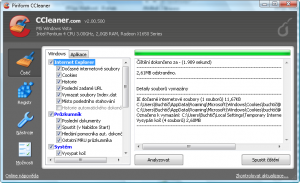 CCleaner. Lze ho stáhnout i z českých serverů, např. Stahuj.cz nebo Slunecnice.cz. Program je jednoduchý na ovládání a hlavně je česky. Nejprve si tedy stáhnete instalační soubor, bude se jmenovat např. ccsetup307.exe, číslo v názvu souboru se bude lišit, až budou novější verze programu. Instalaci CCleaneru spustíme kliknutím na tento exe soubor.
CCleaner. Lze ho stáhnout i z českých serverů, např. Stahuj.cz nebo Slunecnice.cz. Program je jednoduchý na ovládání a hlavně je česky. Nejprve si tedy stáhnete instalační soubor, bude se jmenovat např. ccsetup307.exe, číslo v názvu souboru se bude lišit, až budou novější verze programu. Instalaci CCleaneru spustíme kliknutím na tento exe soubor.
Na začátku instalace se objeví dialogové okno Installer Language a v něm zvolíte Cesky, tím vyberete jakyk instalace. Kliknete na OK. Další okno Instalovat CCleaner, kliknout na Další. V novém okně kliknout na Souhlasím, tedy odsouhlasíte licenci. Další okno bude Možnosti instalace. Zde s můžete zvolit, kam se program nainstaluje. Doporučuji zaškrtnout jen okénko Přidat odkaz do start menu a jiné nezaškrtnout. Pak kliknete na tlačítko Další a zobrazí se dotaz, zda chcete nainstalovat Google a Google toolbar. Políčko bude zaškrtnuté, tak ho vypněte, že nechcete tento doplněk či prohlížeč instalovat. Pak už kliknete jen na tlačítko Instalovat a program CCleaner se nainstaluje. Po nainstalování programu můžete stažený instalační exe soubor hodit do koše a smazat.
Čištění s programem CCleaner
Po instalaci spustíte program CCleaner, např. kliknutím na ikonu programu ve Start menu windows. Otevře se vám okno programu. V levé části okna jsou 4 ikony s názvy Čistič, Registry, Nástroje a Možnosti.
Nejprve kliknete na Čistič, který vám nabídne 2 záložky Windows a Aplikace. Doporučuji vám v obou záložkách nechat nezaškrtnuté políčko u položky Historie. Pokud byste ho nechali zaškrtnuté, tak po čištění by byla smazána celá historie navštěvovaných stránek. Ta se někdy může hodit, když si nemůžete vzpomenout na název stránky. Před čištěním a mazáním spustíme tlačítko Analýza a program analyzuje data určená ke smazání. Po analýze je uvidíte v pravém okně, jaká data budou smazána a kolik místa bude z pevného disku uvolněno. Pak už kliknete na Spustit Cleaner a data se odstraní. Při mazání mějte ostatní programy vypnuté, hlavně internetové prohlížeče. CCleaner maže u nich dočasné soubory. Antivirový program nevypínejte! Pokud chcete tedy krok za krokem postupovat dle tohoto návodu, zkopírujte si ho do Vašeho PC a uložte si ho jako dokument.
Další ikonou úplně nalevo je ta s názvem Registry. Kliknete na ní a uvidíte, hned napravo v záložce, od čeho všeho vám program vyčistí Registry Windows. Kliknete na tlačítko Hledat problémy, program začne hledat problémy v registrech windows. Když je dohledá, uvidíte jejich seznam úplně vpravo. Po skončení hledání kliknete na tlačítko Opravit vybrané problémy. Vyskočí vám dialogové okno, zda Chcete provést zálohu registrů. Pokud chcete, můžete si ji vytvořit. Pokud dáte ano, musíte vybrat programu, kam bude soubor s koncovkou reg uložen. Já tuto zálohu vynechávám, protože program používám už hodně dlouho a ještě se mi nestalo, že by program smazal něco, co bych později potřeboval. Při vynechání zálohy kliknete na Ne v dialogu Chcete provést zálohu registrů. Pak se zobrazí dialogové okno a v něm klikněte na Opravit všechny problémy. Pak program vyčistí registry windows. Pokud se obáváte, že se vám něco smaže z windows, tak prostě tento nástroj Registry nepoužívejte.
Další ikonou úplně vlevo je ikona Nástroje. V té bych pouze doporučil nástroj Odinstalovat, který umí výborně a hlavně bezpečně odinstalovávat programy z windows. Stačí si pouze vybrat nějaký program ze seznamu nainstalovaných programů, označit ho kliknutím myši na jeho název a pak kliknout na Spustit odinstalování a program CCleaner vybraný program ze seznamu odinstaluje z windows.
Dodatek k čištění
Není jen důležité uvolnit místo z pevného disku čištěním. Je také důležitá defragmentace pevného disku, která výrazně pomůže při čtení dat z disku. K defragmentaci můžete použít např. program Defraggler, který je od firmy Piriform (ta, co vytváří CCleaner) a je také zadarmo a česky. Tato firma má pro vás ještě zdarma a česky dva programy. Program Recuva, umí obnovit omylem smazaná data z pevného disku nebo třeba z paměťové karty. Program Speccy, který zobrazí podrobné údaje o hardwaru ve vašem počítači nebo notebooku.
Radista
jak odstranim hudebni skladby z iphone 3? …diky
Dobrý den,mohu při čištění disku C zaškrtnu i komprese starých souborů a nechám vyčistit,tak zda něco nepokazím na notebooku.Jinak čištění používám pravidelně,stejně tak i defragmentování.
Konečně pořádné a cílené rady. Počítačům vůbec nerozumím, ale tyhle stránky jsou i pro takové analfabety (blbce) jako sem já.
naletěla jsem na nabídku vyčistit počítač zdarma od firmy EUROBYTE SOFTWARE s.r.o..Nainstalovala jsem si jejich program, pokračovala podle pokynu, dala vyčistit, po nějaké době se objevilo, že mám 330 zbytečných věci v počítači, a dál to nešlo, jen cenová nabídka. Tak jsem program odinstalovala, s tím, že není vše odinstalováno ale, že to mohu provest ručně. Ale bohužel mě drží a otravujou na mém PC už více jak 1 měsíc. Vždy po zapnutí PC se mi objeví jejich stránka úplně bílá, nelze na ní nijak reagovat ani zavřít ani zrušit ani odinstalovat. Poradíte mi. Karla
Na čištění počítače používám CCleaner verzi 5.25, Advancedsystemcare 10 a smartdefrag 5.4. Každý večer těmito programy počítač vyčistím, restartuji a vypnu.
Jsem na tom podobně, jak paní Karla. Stáhla jsem si zkušební verzi z vyčistit počítač.cz. Zjistilo mi to několik tisíc problémů, odstranilo 2 a na ostatní si musím zakoupit lepší verzi. Po vypršení termínu jsem to odinstalovala, řeklo mi to, že není vše odinstalováno, že to mohu provést ručně. Ale bohužel mě drží, na mém PC vždy po zapnutí se mi objeví jejich úplně bílá tabulka, nelze na ni reagovat ani zavřít ani zrušit. Prosím, poradíte mi?
To samé, mám starší počítač XP a taky jsem naletěl, navíc jsem si dokoupil program vyčistit počítač.cz za 800,-kč. CHyby odstranil, ale s počítače se stal ještě větší důchodce než byl!! Musím čekat půl hodiny než se rozjede-no mnohem horší než-li byl! Platím rychlost 30 a po měření mám sotva 6-8! Již nikdy tento program!
Než si něco na internetu koupím, tak si nejdřív o tom e-shopu zjistím dostupné informace. Tenhle uvádí ve svých „Podmínkách“ toto : „EUROBYTE SOFTWARE s.r.o., IČ: 28613694 Hážovice 2810, 756 61 Rožnov pod Radhoštěm“. Mám v Rožnově kamaráda, poprosil jsem ho, aby mně o té firmě něco zjistil na místě. Na udané adrese firma sídlí, ALE je to rodinný dům (podle katastru nemovitostí na parcele 365/2 o celkové výměře [včetně zahrady] 88m2). Pak se poptal v nejbližší hospodě – prý tam bydlí pár lidí, nikdo je nezná, s nikým se nekamarádí, ani do hospody nepřijdou, zahradu neudržují, obden vyjíždějí kombíkem na ~2÷3 hodiny, listonoška jim poštu nenosí. Mně tyhle informace bohatě stačily, abych si udělal obrázek …
Vám i ostatním, kteří naletěli, mohu poradit 3 věci :
1) Předem si připravte podklady a rozmyslete si, co chcete (jasně formulovat !). Pak volejte dTest (299 149 009 nebo 222 767 221, Po až Pá 9 až 17 hod.), poradí vám, jak dál postupovat. (Poradenství je bezplatné, za volání platíte pouze cenu běžného hovorného dle vašeho tarifu.) Pokud vás bude volat víc, je také naděje, že podají vaším jménem hromadnou žalobu o náhradu škody. Když usoudí, že to má šanci, tak to udělají, vás to nebude nic stát ; musíte jen podepsat plnou moc pro hromadného žalobce, aby zastupoval i vás – ale to se vyřídí poštou. (V tom případě se také zeptejte, zda si už můžete objednat i opravu softwaru svého PC u odborné firmy a řiďte se tím – dTest by třeba mohl chtít, aby váš PC prohlédl ještě před opravou soudní znalec [ani to byste vy neplatili].) V případě hromadné žaloby vám dTest určitě uloží, abyste vyhrabali všechny staré účtenky a ukládali i ty další spojené s případnou opravou.
2) Jestli vám po tom zázračném programu zbyly v PC nějaké neodstranitelné zbytky, tak :
2a) Udělejte si Bod obnovy.
2b) Stáhněte si bezplatný Advanced SystemCare Free a postupujte podle návodu. Použití tohoto programu není riskantní (nikdy nepoškodí Windowsy tak, aby nebylo možno se vrátit k Bodu obnovy), a velmi pravděpodobně odstraní zbytky a udělá v registrech pořádek.
3) Pokud to nepomůže (a nemáte známého ajťáka), nezbude než obrátit se na kvalitní PC opravnu. Žádná nesídlí „na samotě u lesa“ jako EUROBYTE SOFTWARE, žádná neopravuje na dálku, ale v každém krajském městě je jich několik ; vyhněte se těm, které mají jen „sběrnu zařízení“ a stroje zasílají do Tramtárie. Všechny mají své webové stránky (podívejte se tam) a tlf. kontakt (domluvte se předem). Solidní firmy vám nabídnou diagnostiku (zaplatíte kolem stovky) a teprve pak stanoví cenu opravy a dají vám podepsat objednávku opravy. Svůj PC či notebook tam ovšem budete muset přivézt (kdyby nabídlli opravu u vás doma, neberte to, opravář si k vám domů nemůže přivézt všechny potřebné diagnostické přístroje !).
Díky za užitečný koment 🙂
Paní Karlo a Heleno, problém s „bílou tabulkou“ známe a umíme řešit.
Napište nám na info@eurobyte.eu, navedeme vás.
Pane Frantíku, komukoliv kdo je nespokojený s programem, tedy i Vám, bez řečí a bez váhání vrátíme peníze. Děláme to tak od vzniku firmy, bohatě nad rámec zákonných lhůt a poviností. Musíte nám ovšem aspoň nějak dát vědět, tedy např. napsat mail na výše uvedenou adresu. Přece jen, myšlenky ještě číst neumíme, i když by se to někdy věru hodilo 🙂
A ano, sídlíme na samotě u lesa, tedy na venkově. Stejně jako 90% obyvatel této země.
To víte, každý nemůže být z Prahy 🙂
Jarmil Halamíček
EUROBYTE SOFTWARE s.r.o.